- Home ›
- Xの使い方 ›
- ツイートの作成と投稿
返信ツイートを投稿する
他のユーザーが投稿したツイートに対して返信という形でツイートを投稿することができます。返信されたツイートは元のツイートの下にまとめられて表示されます。返信に対する返信という形でやりとりを続けていくこともできます。ここでは返信ツイートを投稿する方法について解説します。
※ このページ掲載していた@ツイートに関しては「@ツイートを投稿する」へ移動しました。
(Last modified: )
自分をフォローしているユーザーが投稿したツイートに返信する
自分のタイムラインには自分が投稿したツイートの他に自分がフォローしているユーザーが投稿したツイートが表示されます。自分がフォローしているユーザーは、相手も自分をフォローしている場合もありますしそうでない場合もあります。まずここでは自分が相手をフォローし、相手も自分をフォローしているユーザーのツイートに対して返信を行った場合を見ていきます。
自分のタイムラインに表示されている次のツイートへ返信を行ってみます。
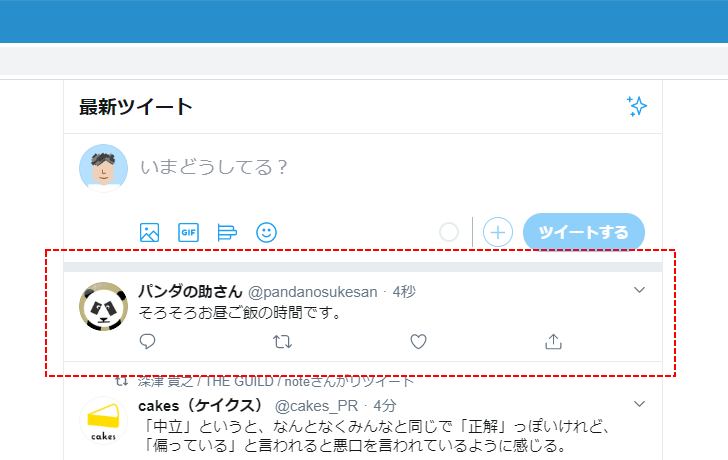
返信を行うには次のアイコンをクリックしてください。
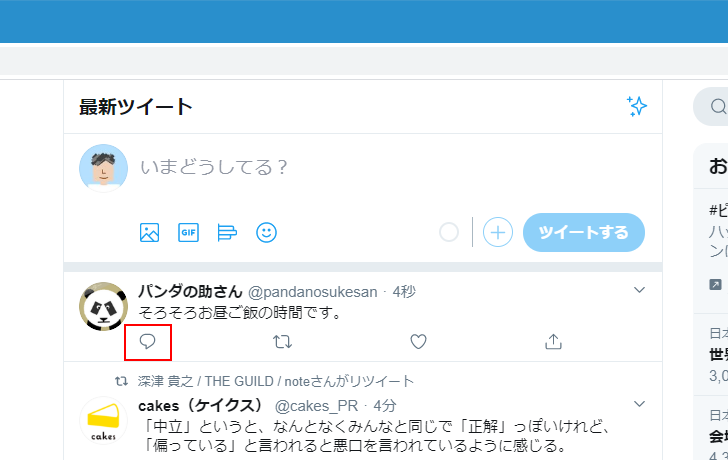
返信ツイートを作成するための画面が表示されます。通常のツイートと同じようにテキストなどを入力してください。文字数制限も同じで半角文字なら 280 文字、全角文字なら 140 文字入力できます。
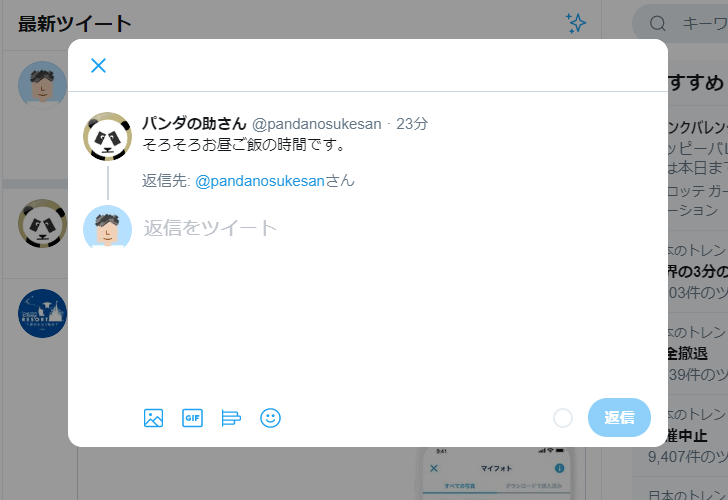
返信ツイートの作成が終わりましたら「返信」をクリックしてください。
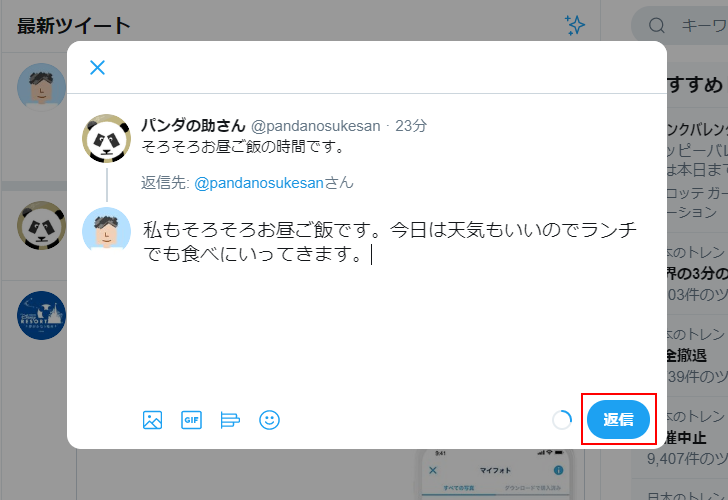
返信した直後、自分のタイムラインでは次のように独立したツイートとして表示されましたが、再読み込みを行うと返信の対象となったツイートの下にまとめられて返信ツイートが表示されます。
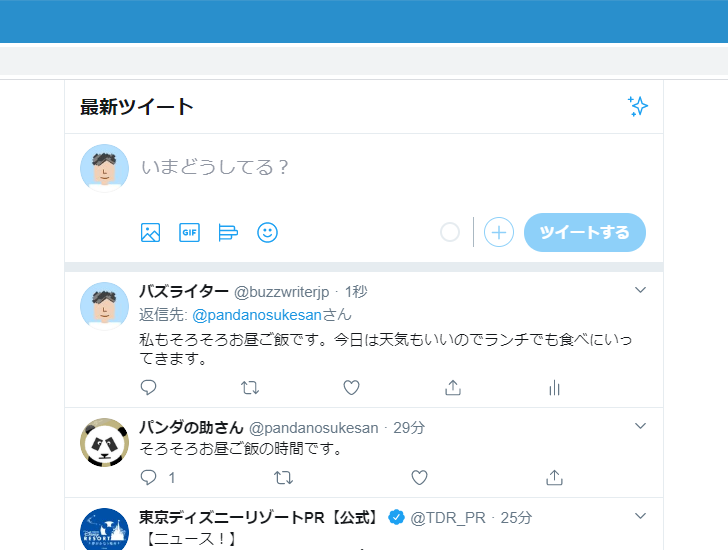
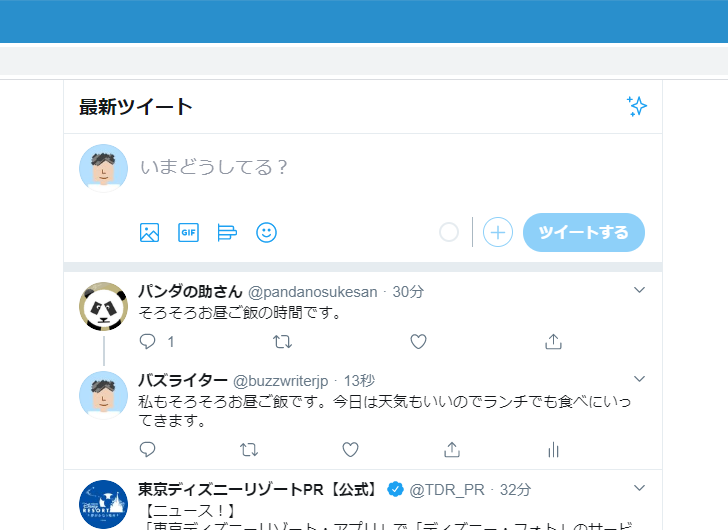
返信ツイートが相手側でどのように見えるのか
それでは返信が行われた相手のユーザーのタイムラインを今度は見てみます。返信がされた方のユーザーのタイムラインにも返信されたツイートが表示されています。
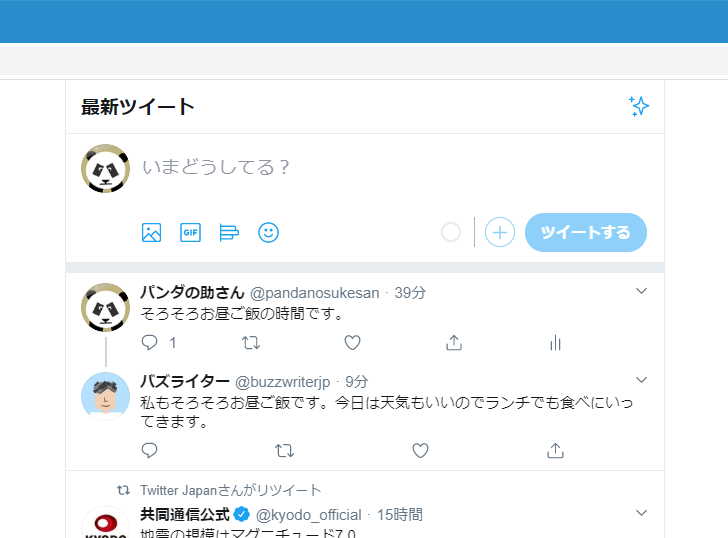
また投稿したツイートに対して別のユーザーから返信が行われると新しい通知が届きます(通知が届くように設定している場合)。
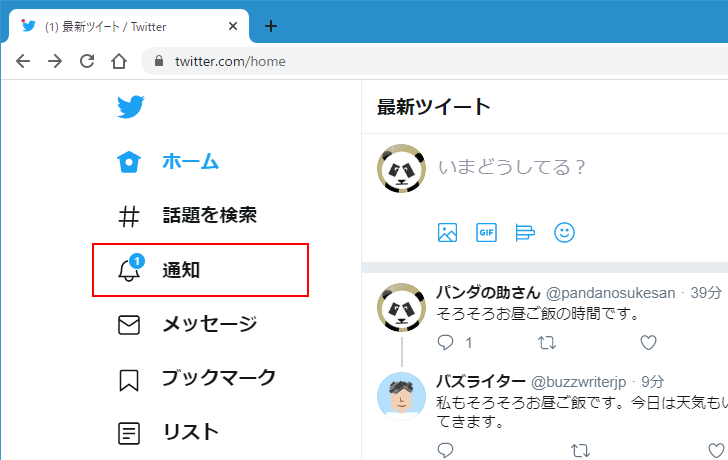
画面左側に表示されている「通知」をクリックすると、届いた返信ツイートが表示されます。
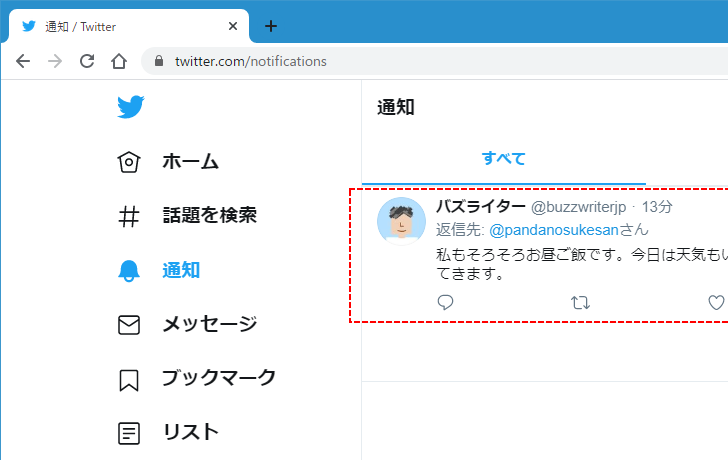
返信ツイートに対して返信する
返信ツイートに対して返信を行うこともできます。返信ツイートに表示されている次のアイコンをクリックしてください。
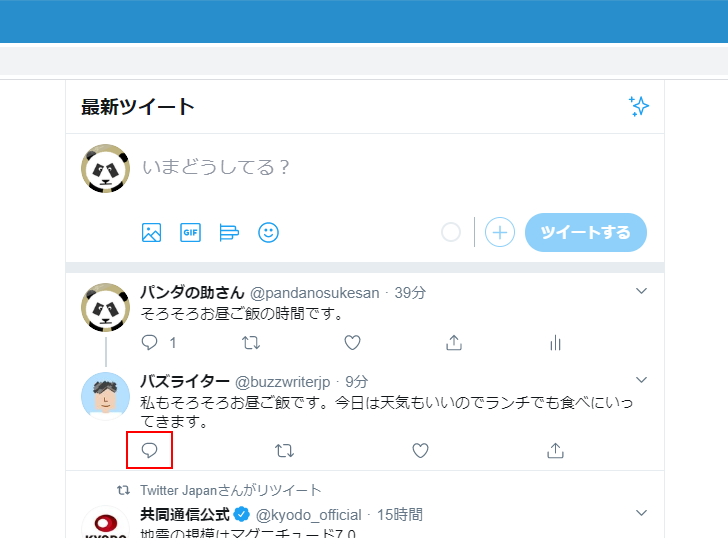
返信ツイートを作成する画面が表示されますので、通常のツイートと同じようにテキストなどを入力してください。入力が終わりましたら「返信」をクリックして投稿します。
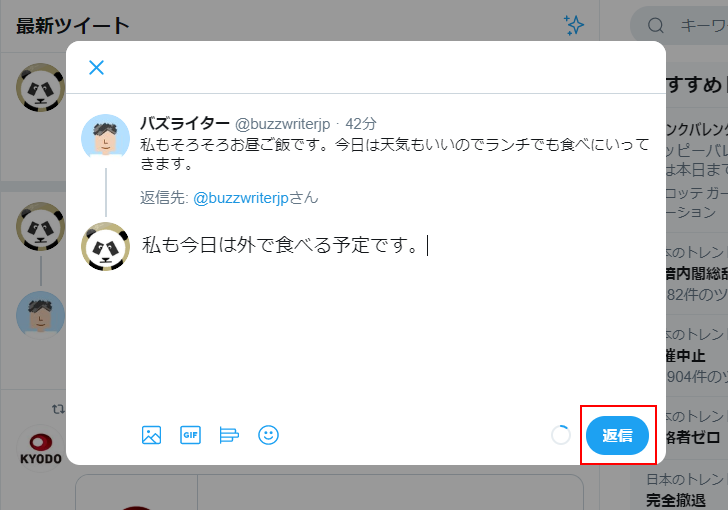
返信に対する返信ツイートも同じようにまとまって表示されます。
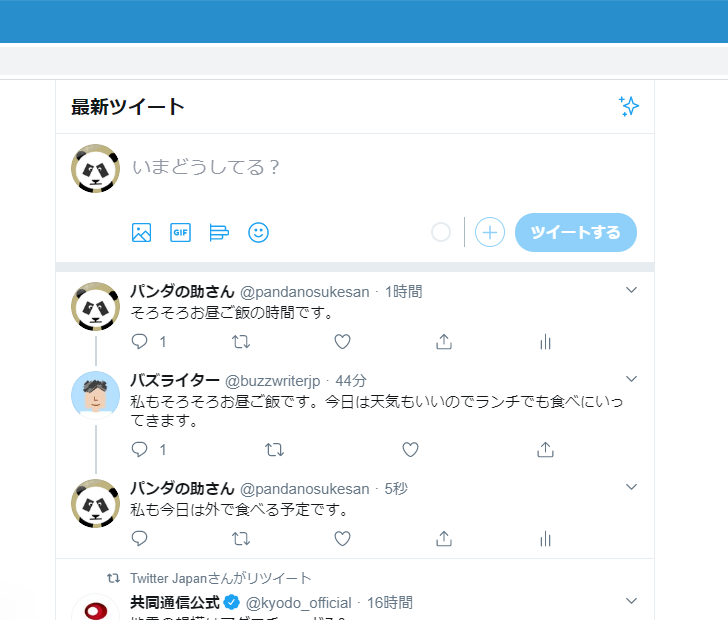
返信したツイートに返信を投稿された側のタイムラインでも同じように一覧のツイートがまとまって表示されています。また新しい通知も届いています。
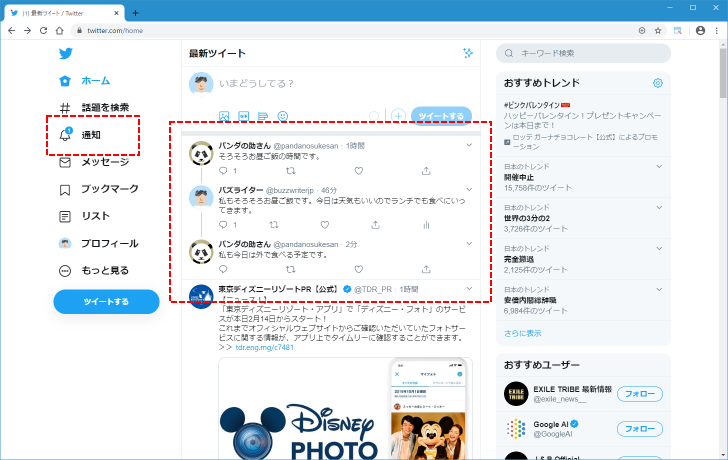
自分をフォローしていないユーザーが投稿したツイートに返信する
続いて自分が元のメールを投稿したユーザーをフォローしているけれど、相手は自分をフォローしていないユーザーのツイートに対して返信を行った場合を見ていきます。
自分のタイムラインに表示されている次のツイートへ返信を行ってみます。ツイートに表示されている次のアイコンをクリックしてください。
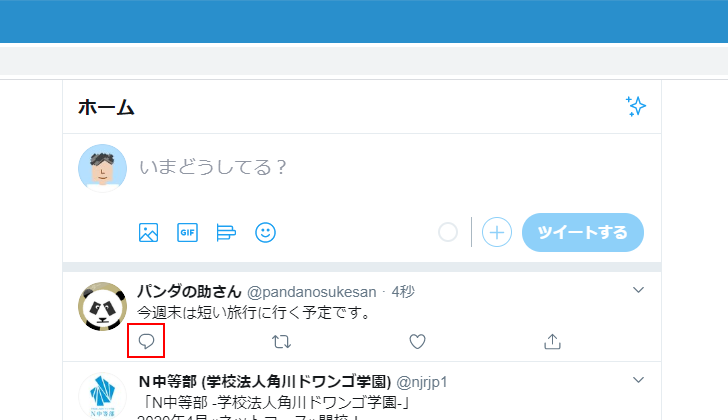
返信を行うには次のアイコンをクリックしてください。
返信ツイートを作成するための画面が表示されます。通常のツイートと同じようにテキストなどを入力してください。返信ツイートの作成が終わりましたら「返信」をクリックしてください。
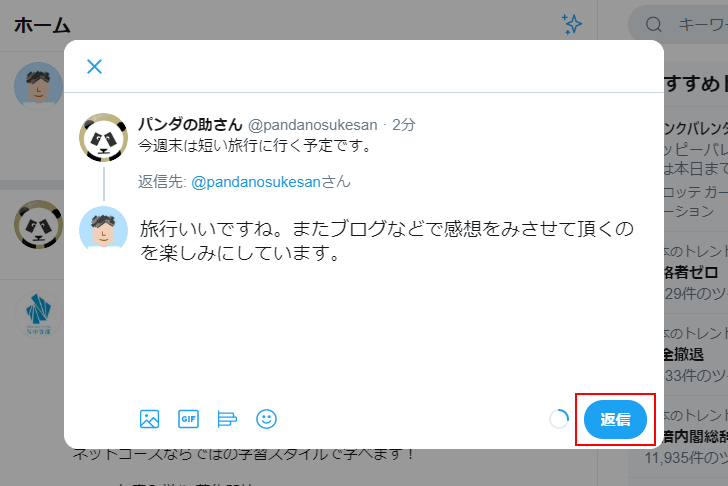
自分のタイムラインでは、返信したツイートは返信の対象となったツイートの下にまとめられて表示されました。
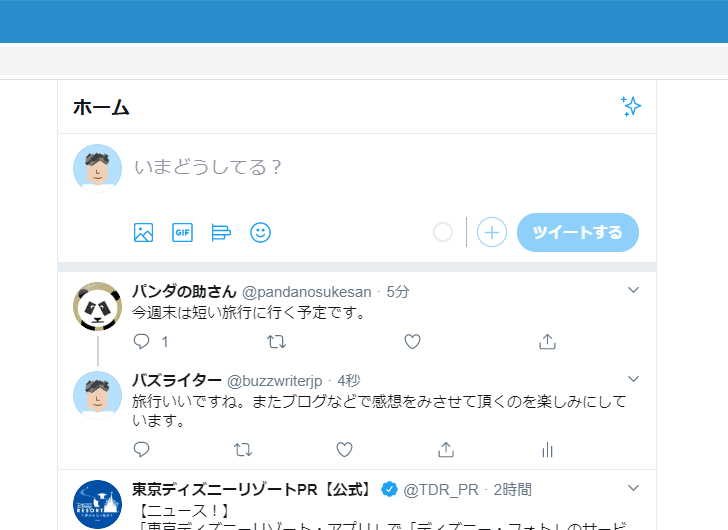
返信ツイートが相手側でどのように見えるのか
それでは返信が行われた相手のユーザーのタイムラインを今度は見てみます。元のツイートを投稿したユーザーは自分をフォローしていませんので、自分が投稿したツイートはタイムラインには表示されていません。
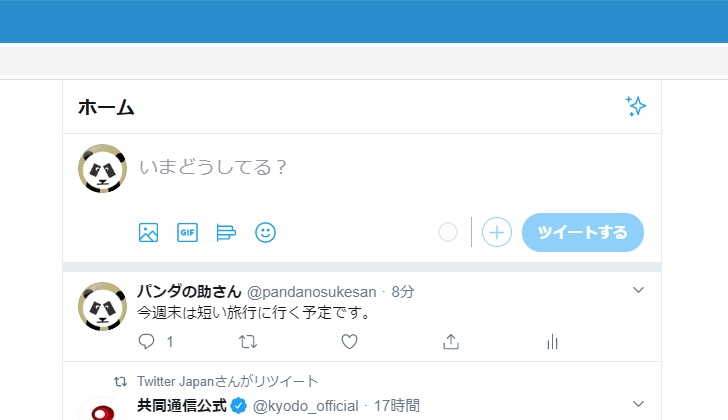
ただ元のツイートの返信を行うアイコンの横にツイートに対して投稿された返信の数が表示されており(現在は 1 )、自分を含めたユーザーから返信が行われたことは確認することができます。
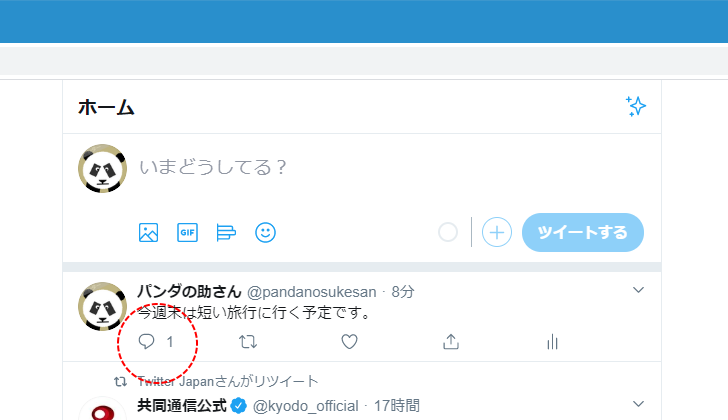
元のツイートをクリックすると、このツイートに対して投稿された返信が表示されます。
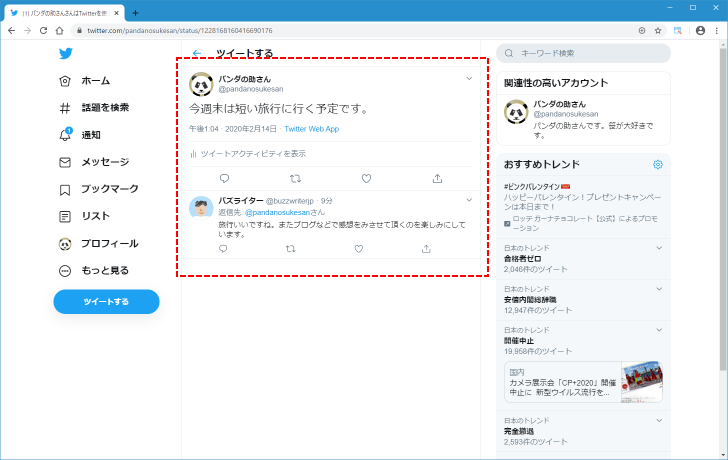
また投稿したツイートに対して(フォローしているしていないに関わらず)他のユーザーから返信が行われると新しい通知が届きます(通知が届くように設定している場合)。

画面左側に表示されている「通知」をクリックすると、届いた返信ツイートが表示されます。
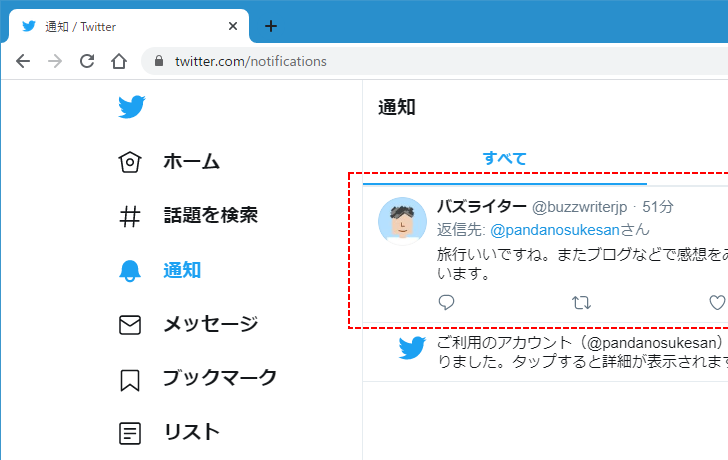
返信ツイートに対して返信する
返信ツイートに対して返信を行うこともできます。元のツイートをクリックすると届いている返信ツイートが表示されますので、その中の返信を行いたいツイートに対して次のアイコンをクリックしてください。
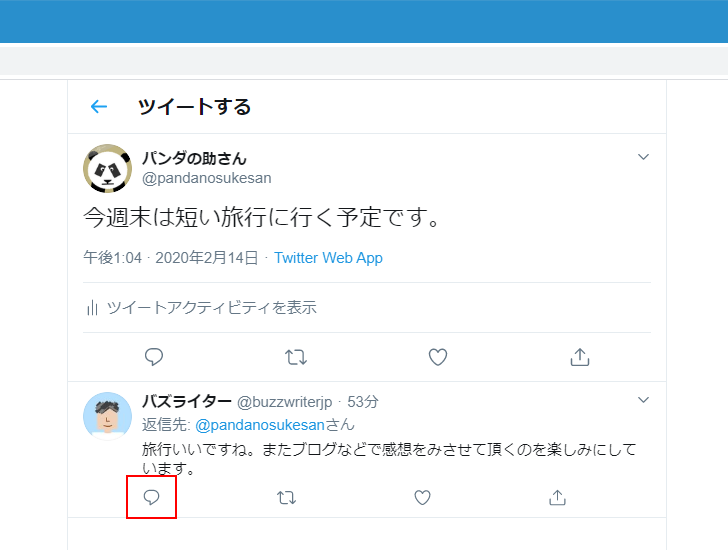
返信ツイートを作成する画面が表示されますので、通常のツイートと同じようにテキストなどを入力してください。入力が終わりましたら「返信」をクリックして投稿します。
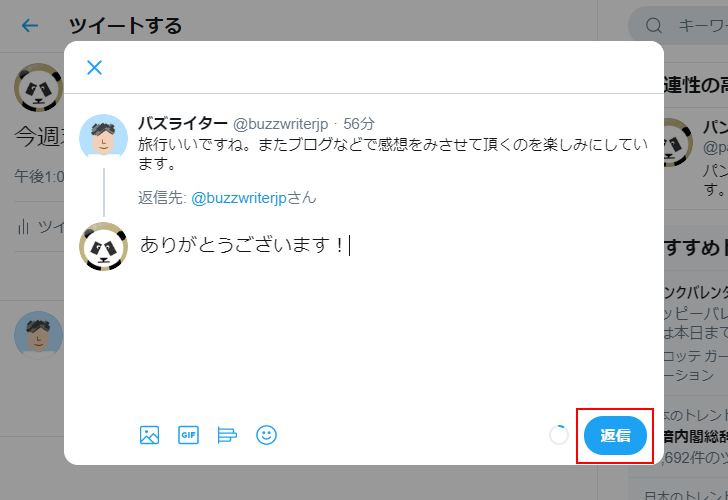
返信に対する返信ツイートを投稿した場合は、返信メールも含めてタイムラインに表示されました。
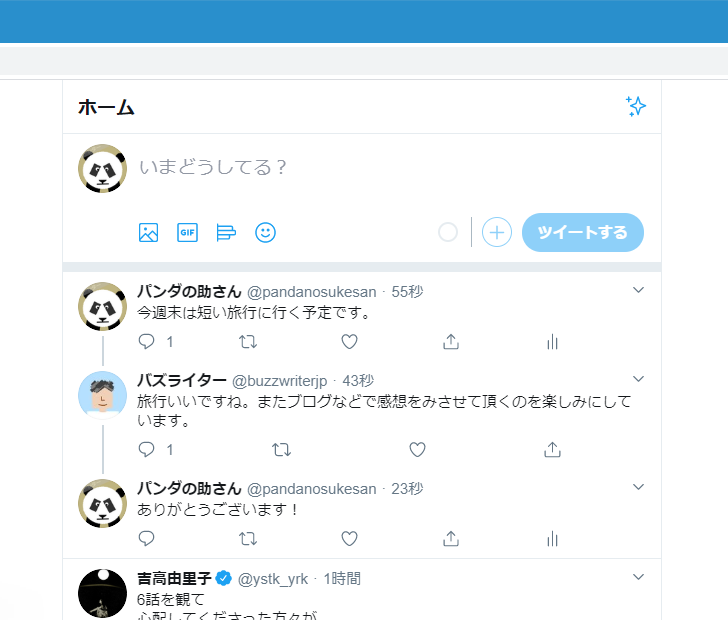
返信したツイートに返信を投稿された側のタイムラインでも同じように一覧のツイートがまとまって表示されています。また新しい通知も届いています。

第三者の他のユーザーから返信のやり取りが見えるのかどうか
元になるツイートを投稿したユーザーと、そのツイートに対して返信ツイートを行った自分にはツイートのやり取りが見えていますが、他のユーザーからこの返信のやり取りが見えているのかどうかを確認してみます。
第三者が自分だけをフォローしている場合
最初に第三者のユーザーが返信ツイートを投稿した自分だけをフォローしていて元のツイートを投稿したユーザーをフォローしていなかった場合です。そのユーザーのタイムラインには自分が投稿した返信ツイートはタイムラインに表示されません。元のツイートを投稿したユーザーをフォローしていないので元のツイートも表示されません。
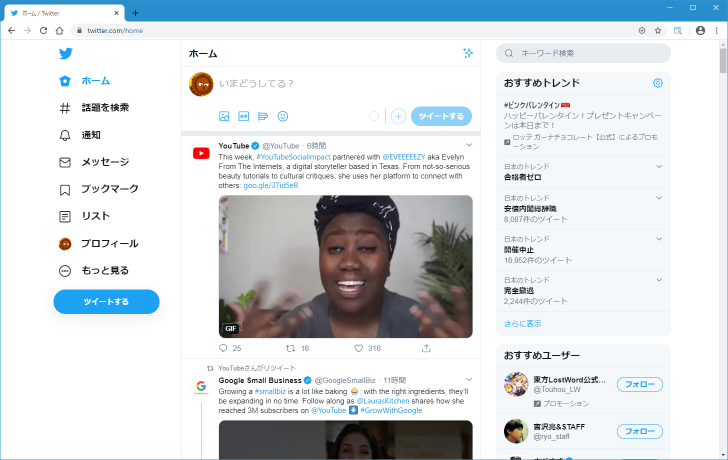
ただし自分のプロフィールページを表示したあとで「ツイートと返信」タブをクリックすると、自分が他のユーザーに対して返信を行ったツイートを見ることができます。
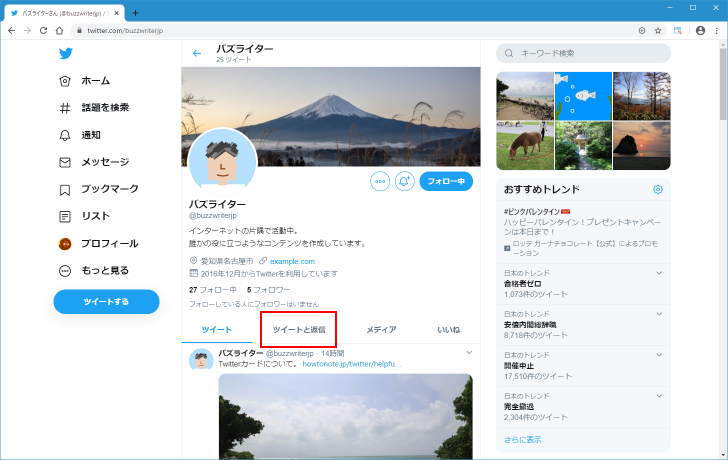
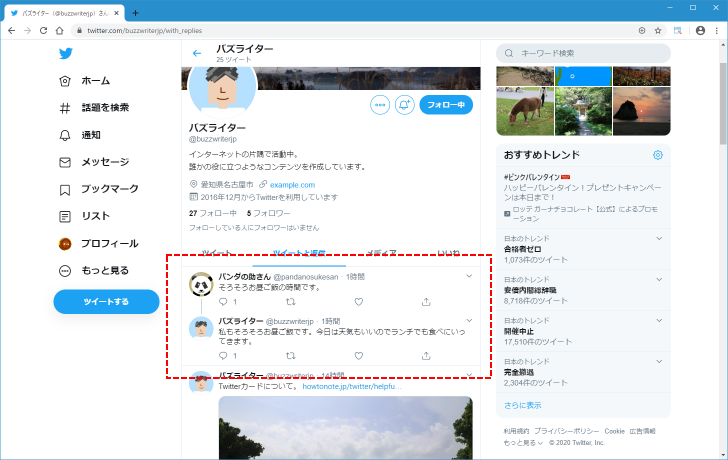
表示されている返信したツイートをクリックすると、返信ツイートや返信ツイートに対する返信など一連のやり取りをすべて見ることができます。
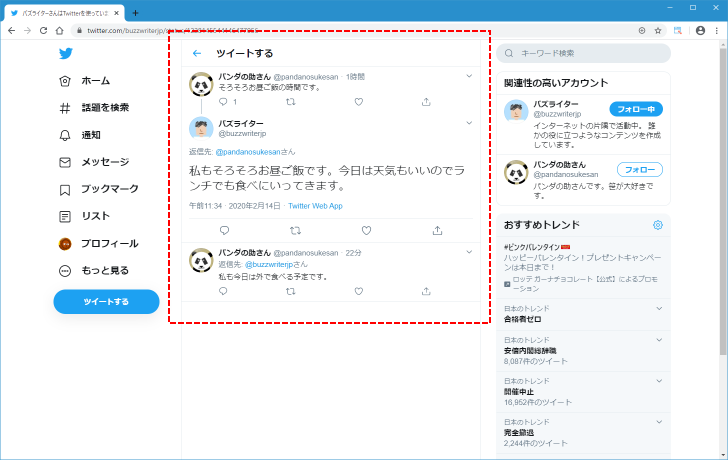
第三者が元のツイートを投稿したユーザーだけをフォローしている場合
次に第三者のユーザーが元のツイートを投稿したユーザーだけをフォローしていて返信ツイートを投稿した自分をフォローしていなかった場合です。そのユーザーのタイムラインにはフォローしているユーザーが投稿した元のツイートは表示されます。自分が投稿した返信ツイートやフォローしているユーザーが投稿した返信に対する返信ツイートはタイムラインに表示されません。
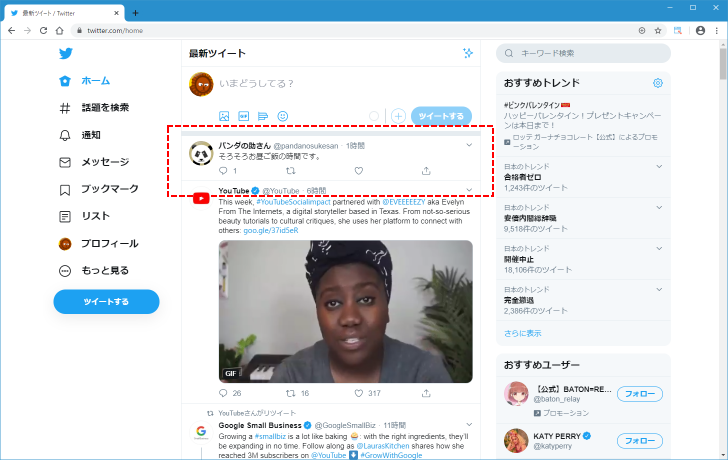
ただタイムラインに表示されている元のツイートをクリックすれば、返信ツイートや返信ツイートに対する返信など一連のやり取りをすべて見ることができます。
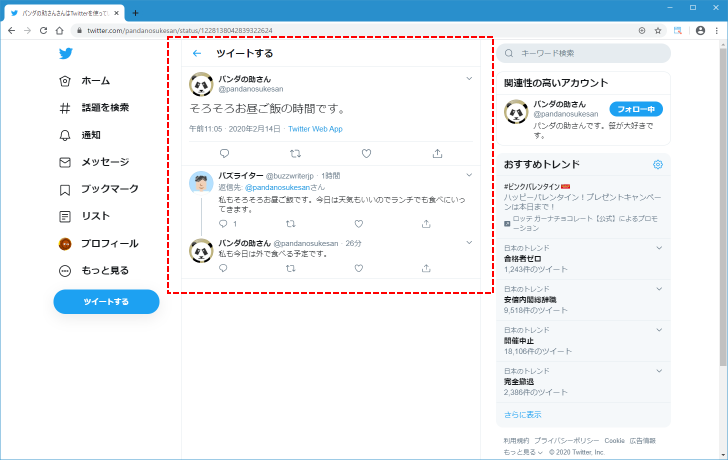
第三者が自分と元のツイートを投稿したユーザーの両方をフォローしている場合
最後に第三者のユーザーが元のツイートを投稿したユーザーも返信ツイートを投稿した自分も両方ともフォローしている場合です。そのユーザーのタイムラインには返信のやり取りが全てタイムラインに表示されます。
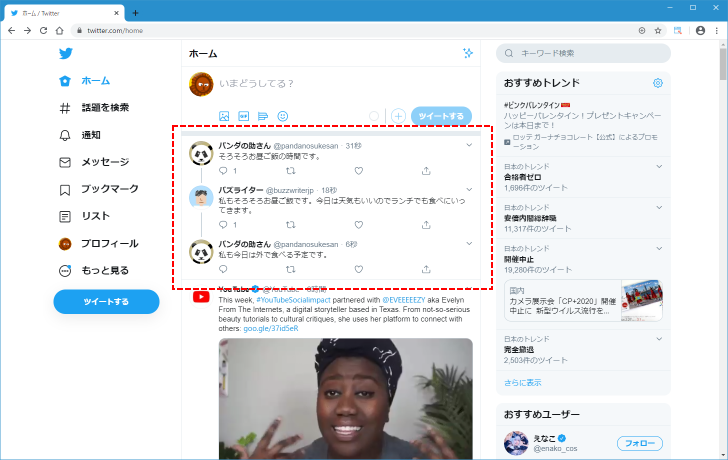
このように返信のやり取りは元のツイートを投稿したユーザーと返信したユーザーの両方をフォローしているユーザーだけが自身のタイムライン上で見ることができます。ただしプロフィールページなどを確認することで誰でも返信のやり取りを見ることができます。
-- --
返信ツイートを投稿する方法について解説しました。
( Written by Tatsuo Ikura )

著者 / TATSUO IKURA
これから IT 関連の知識を学ばれる方を対象に、色々な言語でのプログラミング方法や関連する技術、開発環境構築などに関する解説サイトを運営しています。